做了这么多年设计,我最怕客户一句话:“老师,这几百张图麻烦都帮我改成统一的尺寸哈~” 以前我刚入行的时候,也傻乎乎地一张张打开调整。结果一天时间就耗在这些琐碎工作上,自己还很有成就感——殊不知这是最低效的方式。
如果你也是设计、摄影、网店运营,甚至是做跨境电商的朋友,经常会遇到批量调整图片尺寸的需求,那恭喜你,看完这篇文章,你以后再也不用为这个事情头疼。
今天我就用多年的实战经验,手把手教你如何用Photoshop批量调整图片大小,还会分享一些小技巧,帮你在同样的时间里,多做几倍的工作量。

为什么需要批量调整图片大小?
先别急着操作,咱们先搞清楚——为什么你需要批量调整尺寸?多数情况下,无非就是以下几种:
| 应用场景 | 主要需求 | 备注 |
|---|---|---|
| 电商产品图片 | 统一尺寸美观,平台要求 | 淘宝、京东、速卖通等都有规范 |
| 网站或博客图片 | 降低加载时间,提高SEO体验 | 谷歌喜欢轻量图 |
| 社交媒体运营 | 适应不同平台封面、动态比例 | 比如IG封面正方形、推特长图 |
| 摄影客户交付 | 缩小文件方便发送、保存 | 保留清晰度 |
Photoshop批量调整尺寸的核心思路
Photoshop其实给我们提供了非常好用的批量处理功能:
动作(Action):用来记录你的一系列操作,比如调整图像大小、加水印、转换模式等。
批处理(Batch):用来把这个动作应用到一整个文件夹里的图片。
所以核心就两步:
先录制动作(比如把图片变成800×800)。
再批处理执行这个动作,自动应用到所有图片上。
说白了就是“先录视频,再批量播放”,自动给每张图执行同样的操作。
手把手教你用Photoshop批量调整图片大小
下面我用我的Photoshop 2024来演示,其他版本差别也不大。

第一步:录制一个“调整大小”的动作
1.打开一张示例图片。
这个图片随便选,主要用来录制动作。
进入【窗口】->【动作】(或快捷键 Alt+F9),弹出动作面板。
2.点击面板下方的 新建动作按钮(像“+”),给这个动作起个名字,比如“批量改800”。
3.点【录制】。
此时你所有操作都会被记录下来。
然后依次操作:
【图像】->【图像大小】,输入你需要的尺寸,比如宽800,高自动。
4.确认。
如果你想保存为JPG或者PNG,可以继续:
【文件】->【另存为】,选择格式、质量。
记得选个位置保存(也可以选不同位置,后面再批量修改)。
回到动作面板,点击左下角的停止按钮(方块),结束录制。
这样就完成了一个动作。
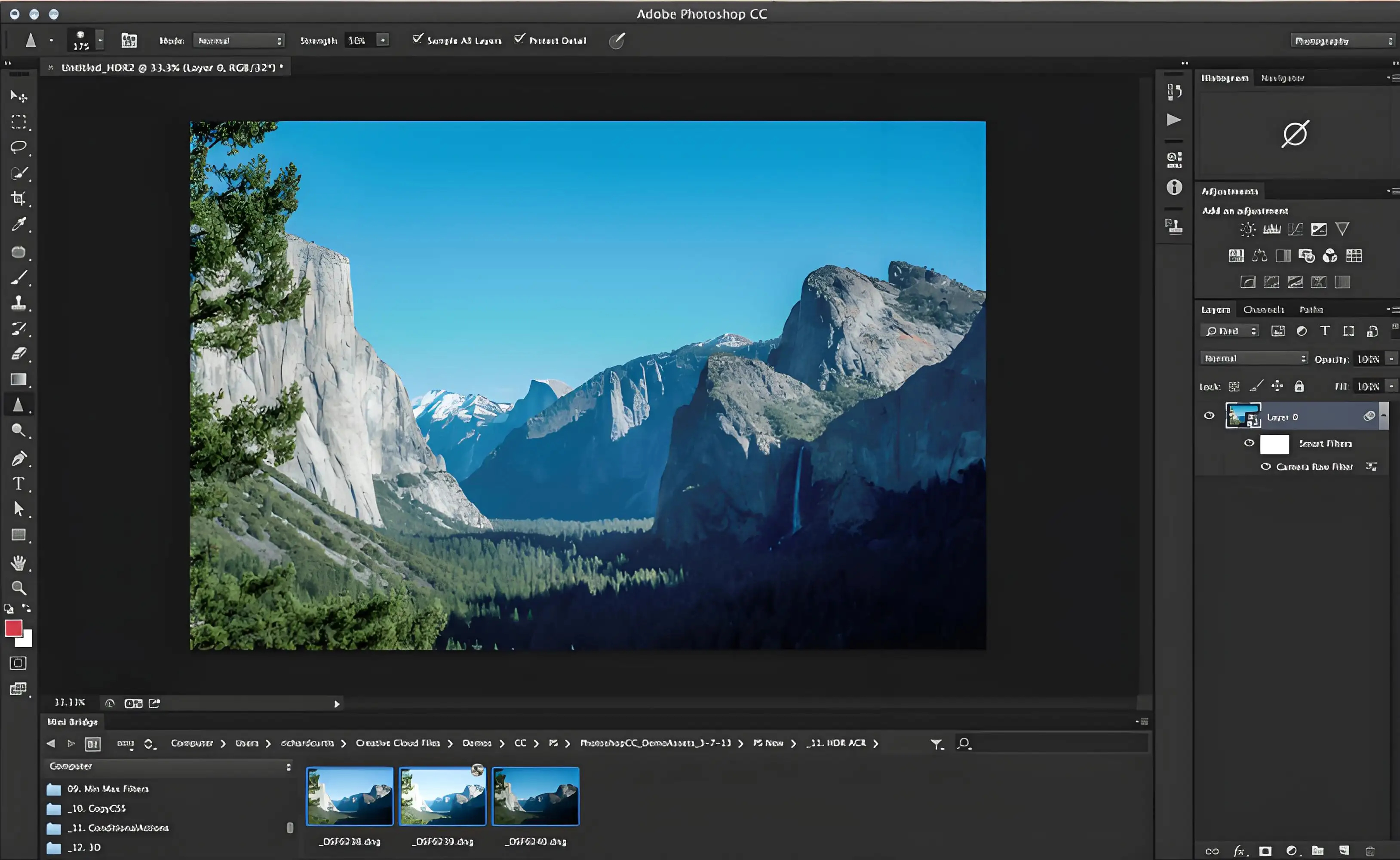
第二步:批量执行这个动作
接下来才是见证奇迹的时刻。
点击【文件】->【自动】->【批处理】。
在弹出的对话框里:
【动作集】选你刚刚录制的动作所在文件夹。
【动作】选“批量改800”。
【源】选择文件夹,找到你要批量处理的那一堆图片所在文件夹。
【目标】也可以设置为另一个文件夹,避免覆盖原图。
如果你之前在动作里加了【另存为】,这里可以取消【覆盖存储为动作中的保存和关闭命令】,让它按照这里的文件夹来保存。
点击【确定】,Photoshop就会开始批量执行。
你只需要坐在椅子上,看着进度条一张张闪过。
附:一些细节建议
很多人第一次用会出问题,比如图片变形、像素糊、保存到奇怪的地方。我给你几个小建议:
1. 用【图像大小】要记得勾选保持比例
否则就可能把正方形拉成长方形。
2. 如果你想统一为正方形
可以用【图像 -> 画布大小】,先扩展画布变成正方形,再调整图像大小,这样不会拉伸主体。
3. 多用【另存为】
批处理容易失误,建议先另存,保留原图。
4. 不同文件格式注意设置
如果你批量处理的是PNG,动作里另存也要选PNG,不然会强制存成JPG。
使用图像处理脚本(更懒的做法)
除了动作和批处理,其实Photoshop还自带一个脚本,叫做【图像处理器】。
位置在:
【文件】->【脚本】->【图像处理器】
使用很简单:
选择需要处理的文件夹。
设置输出位置。
输入宽高比例(这里是最大边自动适配)。
选择保存格式(JPG、PSD、TIFF)。
点击【运行】。
优点是不需要提前录动作,缺点是自由度稍低,比如不能一次性加水印或滤镜。
如果你有更高级需求
比如:
想批量加水印(Logo)。
想先调整大小再锐化。
想按文件名顺序改名。
都可以在动作里把这套操作录进去,再用批处理执行。这是Photoshop批量处理最大的优势:你可以无限叠加自定义的工作流程。
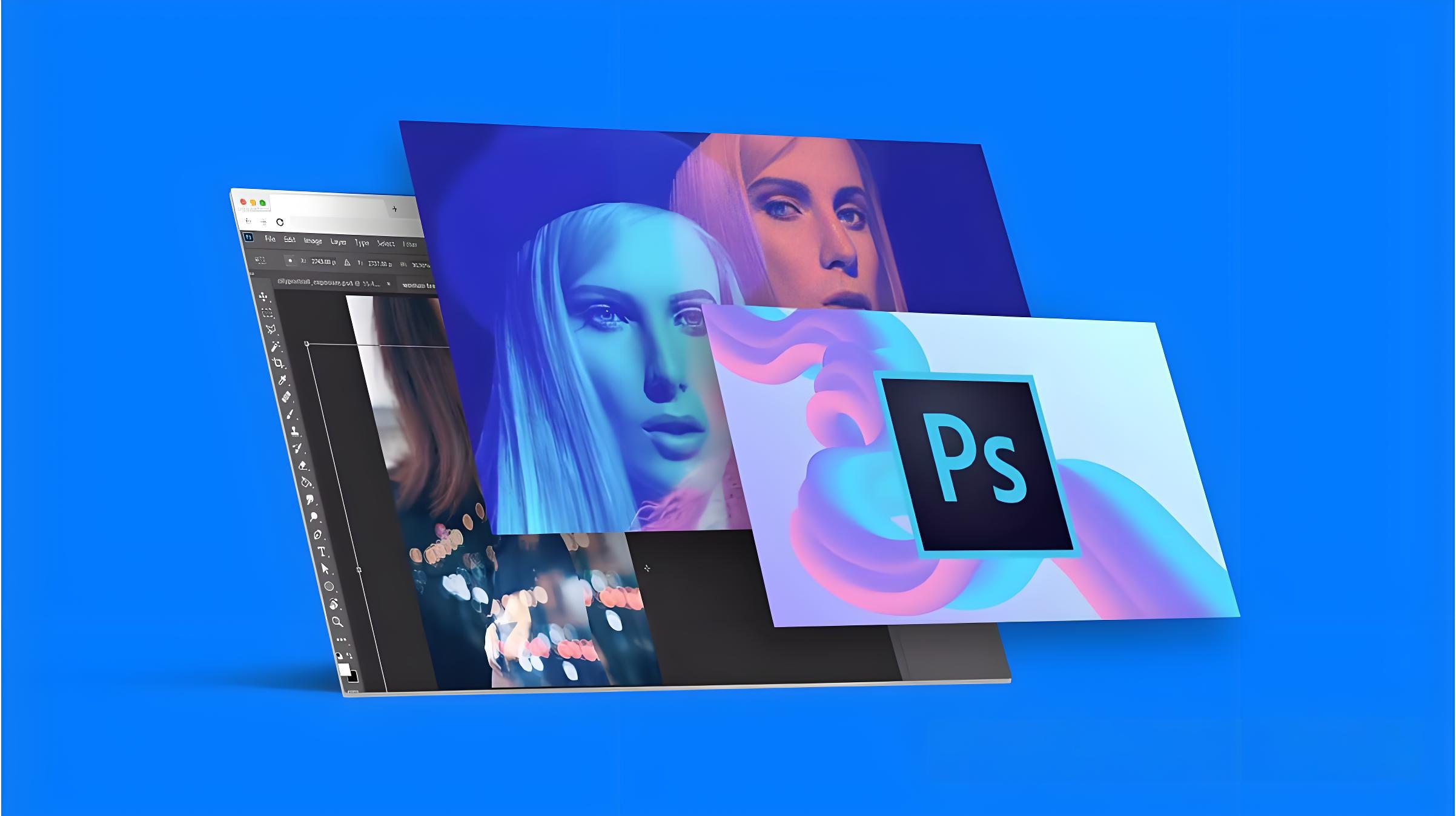
和其他工具对比
| 工具 | 适合场景 | 优势 | 劣势 |
|---|---|---|---|
| Photoshop | 专业设计,要求细节统一 | 可加滤镜、动作强大 | 软件较大,需付费 |
| Lightroom | 摄影批量出图、加预设风格 | 一键风格一致 | 不适合复杂排版 |
| XnConvert | 简单批量改尺寸、改名 | 免费小巧 | 功能不如PS丰富 |
| 网站工具(如tinypng resize) | 快速在线处理 | 免安装 | 无法批量特殊操作 |
先少量测试:先拿3-5张测试,别一口气几百张,错了重来就抓狂。
动作里注意不要记录多余操作:比如多点了几次放大缩小,都会录进去。
尽量分步骤:如果你需要先剪裁再改尺寸,可以录成两个动作,分两次批处理。
加水印时用智能对象:这样以后水印改了不用重做。
文件夹命名规范:批处理时最容易搞错输出文件夹,养成【原图】【已调整】【已加水印】这样的层级。
结尾聊点轻松的,老实说,我以前真的是靠这些小技巧,节约下来的时间去追剧、健身、甚至多接几单项目。别把自己累成“键盘农民工”,学会借助工具,才能在这行越干越轻松。

相关问答
Q1: 为什么我批处理后图片看起来糊了?
通常是因为JPG保存设置的压缩太高,建议在另存时调高到10以上,或使用PNG。
Q2: 可以批量改DPI吗?
可以的。在录动作时,【图像大小】里改DPI就行。
Q3: 我用的Mac也一样吗?
对的,Photoshop的Mac和Windows界面几乎一致,只是快捷键不同。
Q4: 有更简单的方法吗?
如果只是简单缩小,可以用【图像处理器】;要复杂操作,比如加滤镜、批量模糊、文字水印,就还是动作+批处理最稳。